Sådan konverteres Mac. Pages Format Into. JPEG
Lad os være ærlige. Selv om der er et tilsyneladende stadigt stigende antal Mac-brugere i verden, skal vi stadig spille godt sammen med Windows-brugerne af verden. Vi kan være stolte af den platform, vi bruger, som iWork, iTunes, osv., Men der er altid problemer, når vi forsøger at dele filer med en Windows-bruger. Og vi ved også, at den bedste løsning er at dele ved hjælp af et format, der understøttes gennem platformene.
Selvfølgelig kan dine dilemmaer ikke være så komplekse. Du kan simpelthen gerne vise indholdet af dine sider dokument med verden uden irritation og sikkerhedsrisici ved at lade alle downloade din fil. Uanset hvad din situation er, kan du altid konvertere dine doc-filer (især sider) til JPEG. På den måde kan du dele det uden et formattab, eller du kan gemme det til et websted for verden at se. Hvis du er klar til at foretage denne konvertering, er der to forskellige metoder, du kan bruge for at nå dit mål. Bare vælg den der synes rigtig for dine behov.
En metode giver dig en del af dit dokument, hvilket er fantastisk til fremstilling af prøver. Den anden metode konverterer hele dit dokument til en JPEG, hvilket er fantastisk til deling af hele dit dokument.
Sådan deler du kun en del af dit dokument som en JPEG
Denne metode giver dig mulighed for at få al den tekst, du kan passe på en skærm.
1. Tag et begrænset område skærmbillede af det dokumentafsnit, du vil dele på din Mac. Du kan gøre dette ved at trykke på kommando + skift + 4 . Når crosshairs dukker op på skærmen, klik på dit startpunkt og træk tværkorset til bunden af dokumentet.
2. Åbn dit billede i Preview ved at dobbeltklikke på det. Vælg derefter fil og gem som. Du vil se en pull down menu med forskellige filtyper. Vælg JPEG fra listen og klik på knappen Gem. Der har du det, et begrænset område JPEG af dit dokument.

Hvis du vil have noget mere altomfattende, kan du prøve de metoder, der er angivet nedenfor.
Sådan deler du hele dit dokument som en JPEG
1. Åbn det dokument, du vil konvertere til en JPEG i sider. Vælg Filer -> Udskriv .

2. Når udskrivningsboksen vises, vil du se en knap for PDF-drop-down i nederste venstre hjørne af Print-vinduet. Klik på denne knap for at komme ind i menuen du har brug for.
3. Vælg knappen mærket "Gem PDF til iPhoto". Når du ændrer dokumentet til et iPhoto-dokument, konverteres PDF'en automatisk til en JPEG.
4. Hvis du vil finde din fil, skal du blot åbne finder og indtaste filnavnet. Når det er gjort, finder du den fil, du vil have, er klar og venter som en JPEG, som du kan dele, som du finder passende.
Der har du det, to nemme måder for dig at dele dine sider fil som en JPEG. Nu kan du gøre hvad du skal gøre med din nye JPEG.




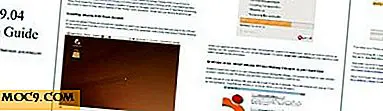


![Sådan oprettes duplikater af billeder og videoer i iOS [Hurtige tip]](http://moc9.com/img/quickly-create-duplicates-step-1.jpg)